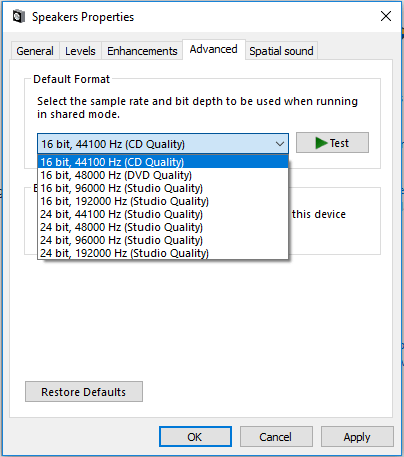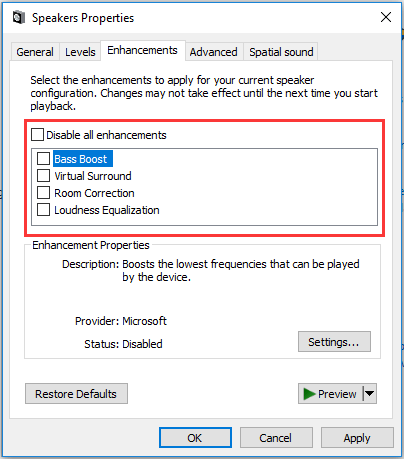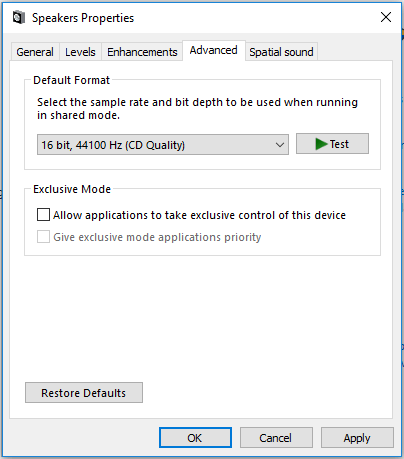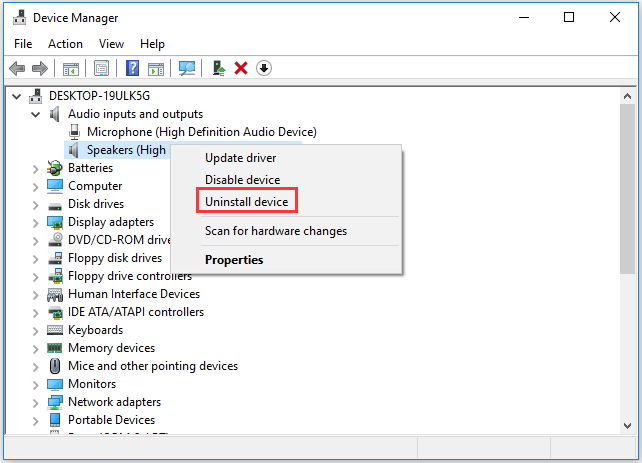| Windows 10 音频爆音的解决方法,问题根源太多,期待完善 | 您所在的位置:网站首页 › 51声卡有杂音 › Windows 10 音频爆音的解决方法,问题根源太多,期待完善 |
Windows 10 音频爆音的解决方法,问题根源太多,期待完善
|
您经常会遇到错误 Windows 10 音频噼啪声或爆裂声或其他问题。Windows 10 音频噼啪声错误可能由多种原因引起。此文转载自外国论坛,已翻译过来。如果您有同样的问题,请尝试这些解决方案。如果您有更好的解决 Windows 10 声音噼啪声问题的想法,请在评论区分享,谢谢。 现在,我们将引导您了解如何修复此错误 Windows 10 音频噼啪声。 方式 1. 更改最小处理器状态Windows 10 音频爆裂错误可能是由最低处理器状态引起的。Windows 提供了一个集成的节能协议,可以最大限度地减少处理器的使用,从而节省能源并延长电池寿命。如果处理器使用率降低,则音频输出不相同,因此您可能会遇到错误 Windows 10 现在,我们将向您展示如何更改最小处理器状态。 在 Windows 的搜索框中键入电源和睡眠,然后选择最匹配的一项。在弹出窗口中,选择Additional Power settings。然后你会在你的电脑上看到很多电源计划。选择您正在使用的一个,然后单击更改计划设置。接下来,单击更改高级电源设置。然后导航到处理器电源管理并展开它。选择最低处理器状态。将On battery和Plugged in 中的值从 5% 更改为 100% 。之后,保存您的更改。完成所有步骤后,您可以检查错误 Windows 10 音频噼啪声是否已修复。 方式 2. 更改声音格式要解决错误音频噼啪声 Windows 10,您还可以选择更改声音格式。 现在,这是教程。 打开控制面板。选择硬件和声音。单击声音。在弹出的窗口中,选择与电脑连接的音频设备,然后选择属性。导航到高级展开默认格式下的下拉列表,然后选择CD 质量以继续。单击应用并保存以确认更改。
完成所有步骤后,重新启动计算机并检查 Windows 10 音频噼啪声是否已修复。 方式3.禁用音频增强和独占模式为了修复错误 Windows 10 音频噼啪声,您还可以选择禁用音频增强和独占模式。 现在,这是教程。 1、打开电脑连接的音频设备,选择属性,如上所示。 2. 然后导航到“增强”选项卡并取消选中所有启用的增强。
3. 接下来,导航到“高级”选项卡,然后取消选中“允许应用程序独占控制此设备”和“授予独占模式应用程序优先权”。
4. 然后单击应用和确定以保存更改。 完成所有步骤后,您可以重新启动计算机并检查 Windows 10 噼啪声是否已修复。 方式4.卸载驱动程序如果您的计算机上未正确安装声音驱动程序或已过时,也会出现错误 Windows 10 音频噼啪声。此外,驱动器是音质的核心。因此,为了修复音频噼啪声 Windows 10 错误,您可以选择卸载驱动程序并重新安装。 现在,这是教程。 1. 打开设备管理器。 2. 在弹出窗口中,展开音频输入和输出。 3. 右键单击扬声器驱动程序并从上下文菜单中选择卸载设备。
4. 接下来,您将收到一条确认消息并单击卸载。 5. 之后,扬声器驱动程序将从您的计算机中删除。 6. 然后重新启动计算机,Windows 将为您的扬声器安装默认驱动程序。 7. 再次打开设备管理器窗口并再次选择扬声器驱动程序。然后选择更新驱动程序。 8. 接下来,按照屏幕上的说明继续。 完成所有步骤后,您可以检查错误 Windows 10 音频噼啪声是否已修复。 方式5.编辑注册表为了修复噼啪声Windows 10,您可以选择编辑注册表以提高音质。 现在,这是教程。 同时按下Windows键和R键打开运行对话框,然后在框中键入regedit并单击确定继续。在注册表编辑器窗口中,导航到HKEY_CURRENT_USER\Software\Realtek\RAVCpI64\Powermgnt 路径。将Delay time的数值数据修改为10。将Enabled的数值数据由0修改为1,以修复Windows弹出的声音。将OnlyBattery 更改为 1。之后,重新启动计算机并检查音频噼啪声和滞后的 Windows 10 错误是否已修复。 方式 6. 更换 USB 适配器如果您在外部扬声器上遇到 Windows 10 音频噼啪声错误,则您的音频插孔可能已损坏或无法按预期工作。因此,您可以选择购买 USB 转 3.5 毫米插孔。然后将其与您的计算机和设备连接,并检查 Windows 10 噼啪声是否已修复。 最后总而言之,这篇文章介绍了 6 种修复错误 Windows 10 音频噼啪声的方法。由于Windows 10 音频噼啪声错误由很多种原因引起,如果您有更好的解决 Windows 10 声音噼啪声问题的想法,请在评论区分享,一起解决问题。
|
【本文地址】